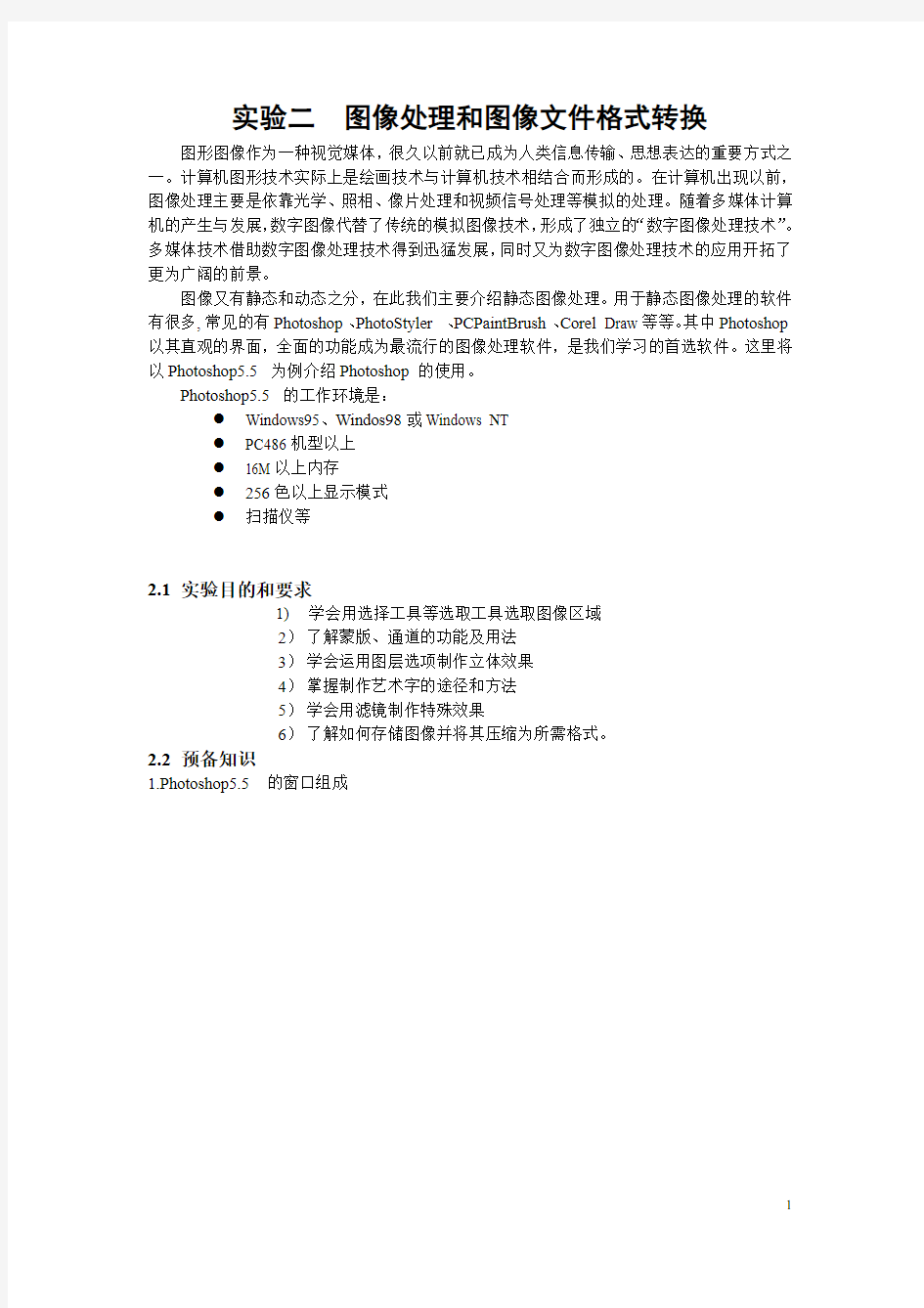

实验二图像处理和图像文件格式转换图形图像作为一种视觉媒体,很久以前就已成为人类信息传输、思想表达的重要方式之一。计算机图形技术实际上是绘画技术与计算机技术相结合而形成的。在计算机出现以前,图像处理主要是依靠光学、照相、像片处理和视频信号处理等模拟的处理。随着多媒体计算机的产生与发展,数字图像代替了传统的模拟图像技术,形成了独立的“数字图像处理技术”。多媒体技术借助数字图像处理技术得到迅猛发展,同时又为数字图像处理技术的应用开拓了更为广阔的前景。
图像又有静态和动态之分,在此我们主要介绍静态图像处理。用于静态图像处理的软件有很多,常见的有Photoshop、PhotoStyler、PCPaintBrush、Corel Draw等等。其中Photoshop 以其直观的界面,全面的功能成为最流行的图像处理软件,是我们学习的首选软件。这里将以Photoshop5.5为例介绍Photoshop的使用。
Photoshop5.5的工作环境是:
Windows95、Windos98或Windows NT
PC486机型以上
16M以上内存
256色以上显示模式
扫描仪等
2.1实验目的和要求
1) 学会用选择工具等选取工具选取图像区域
2)了解蒙版、通道的功能及用法
3)学会运用图层选项制作立体效果
4)掌握制作艺术字的途径和方法
5)学会用滤镜制作特殊效果
6)了解如何存储图像并将其压缩为所需格式。
2.2预备知识
1.Photoshop5.5的窗口组成
图2.1 Photoshop5.5的窗口
Photoshop5.5的窗口由标题栏、菜单栏、工具箱、工作窗口、控制面板、状态栏等六部分组成,如图2.1所示。
工具箱中存放着各种编辑工具,使用方便。控制面板的主要作用是辅助工具栏,更改工具的设置。一些对图层、通道、历史纪录的操作也要在此完成。在菜单栏里的窗口选项中可以设置此栏中各项的显示与否,也可用鼠标拖动控制面板中的选项,按自己的习惯组合控制面板。状态栏则是用来显示当前图像的有关状态及一些简要说明和提示。
2.工具箱的使用
Photoshop的基本工具存放在工具箱中,一般置于Photoshop界面的左侧。当工具的图标右下角有一个小三角时,表示此工具图标中还隐藏了其他工具。用鼠标点中此图标不放,便可以打开隐藏的工具栏。点中隐藏的工具后,所选工具便会代替原先工具出现在工具栏里。当把鼠标停在某个工具上时,Photoshop会提示此工具的名称及快捷键。而在选定工具后可在右边的控制面板中的选项栏里修改工具的参数及设置(若屏幕上没有选项栏执行菜单【Window】\【Show Options】命令即可)。
工具的使用方法很灵活。这里先简单介绍几种重要工具的基本用法。
1)【选框】工具
【选框】工具是重要的选图工具,单击【选框】工具不放,会弹出如图所示的隐藏工具面板。选择工具共有上图所示五种工具,分别是【Rectangular Marquee Tool(M)】(矩形选框)工具,【Elliptical Marquee Tool(M)】(椭圆选框)工具,【Single Row Marquee Tool(M)】(单行选框)工具,【Single Column Marquee Tool(M)】(单列选框)工具,【Crop Tool(C)】(裁切)工具。【选框】工具用于在被编辑图像中选取一个工作区域。其中【Rectangular Marquee Tool(M)】(矩形选框)工具是用于选取一个任意矩形区域,【Elliptical Marquee Tool(M)】(椭圆选框)工具用于选取一个任意圆形或椭圆形区域,【Single Row Marquee Tool(M)】(单行选框)工具是用于选取图像中任一横行象素,【Single Column Marquee Tool(M)】(单列选框)工具用于选取图像中任一竖行象素,【Crop
Tool(C)】(裁切)工具较特殊,用于裁切选框以外的部分,以重新设置图像大小。
2)【套索】工具
【套索】工具也是重要的选图工具,主要是用于选取不规则区域。如左图所示,依次是【Lasso Tool(L)】(套索)工具、【Polygonal Lasso Tool(L)】(多边形套索)工具、【Magnetic Lasso Tool(L)】(磁性套索)工具。【套索】工具用于手动选择一些极不规则的区域;【Polygonal Lasso Tool(L)】(多边形套索)工具用于选择不规则多边形;【Magnetic Lasso Tool(L)】(磁性套索)工具可选择圆滑曲线。
3)【Magic Wand Tool(W)】(魔术棒)工具
用于选取图像中颜色近似的一个封闭区域。双击工具箱中的图标,可以打开相应工具的控制面板,在控制面板里可以修改颜色的容差以决定选取色域的大小。
4)【Type Tool(T)】(文本)工具
【Type Tool(T)】(文本)工具用于在图像中添加文字,实心的代表生成文字时会生成文字图层;空心的代表生成文字时只在本层生成文字选区;有“↓”标记的表示竖直排版;无“↓”标记的表示横向排版。
5)【Airbrush Tool(J)】(喷枪)和【Paintbrush Tool(B)】(画笔)是常用的着色工具。
3.滤镜(Filter)
滤镜是一些专门设计用于生成图像特殊效果的工具。例如,使用滤镜为图像制作出模糊效果,或把图像变成浮雕,为水面制作波纹等等。滤镜自带的功能极为强大,会产生很多神奇的效果,为画面带来无穷的魅力。
1)使用滤镜工具时所受的限制:
在位图、索引图、48位RGB图、16位灰度图等色彩模式下,不允许使用滤镜工具;在CMYK、Lab等模式下,不允许使用画笔描边、素描、视频、纹理、艺术效果等五种滤镜工具。一般情况下,我们提倡用RGB模式编辑图像,这样就可不受阻碍的使用滤镜工具了。如果我们编辑的图像不是RGB格式的,可以执行菜单【Image】\【Mode】\【RGB Color】,将图像格式转换为RGB格式即可。
2)滤镜工具的使用方法:
(1)用选择工具选择欲应用滤镜的图像区域(不选择时,滤镜默认对本层全图进行操作)。(2)单击菜单栏里的【Filter】菜单,选择滤镜组的名称,打开子菜单项。单击子菜单项中带有省略号“…”的选项,将会打开滤镜对话框;若单击没有省略号“…”的选项便会直接进行滤镜变化而不出现任何提示。
(3)若打开对话框,可在对话框中设置各项参数及选项,如果选择对话框中的“预览”复选框,还可以进行预览。
(4)决定好效果后便可点“OK”按钮,将滤镜应用到图像中。
4.图层(Layer)
图层就好像把很多层画叠加在一起,编辑修改都可分别进行。一个图像文件最多可设置100个图层。执行菜单【Window】\【Show Layers】命令或按F7键可以打开图层控制面板。
如图2.2所示,在图层控制面板里:
(1)图层的合成方式的下拉菜单中,可以选择合成的拼和方式。
(2)若选择“保留透明区域”的话,则无法编辑本层的透明区域。
(3)“图层链接”所在画框表示该层的使用状态,锁链图标表示该层与正在编辑的图层链接,如果移动编辑层,该层也会跟着移动。画笔图标表示该层正处于编辑状
态,也就是说只能对该层进行改动。如果画框里显示的是图层蒙版图标,表示该
层应用了蒙板。
(4)眼睛图标表示该图层处于显示状态,单击眼睛图标,图标消失则该层隐藏不显示。
(5)单击右三角按钮可以打开图层面板选项菜单,在这里可以进行图层操作(也可在菜单栏里)。
(6)用百分比度设置该层的透明度,当透明度为0时将会完全看不见该层。
(7)在图层面板右侧的矩形条中,会显示该层的缩略图、图层名。如果是文字图层将会显示文字内容;若使用了蒙板,会显示蒙板的缩略图。
(8)图层面板最下方的三个图标依次是建立蒙板、建新图层、删除图层(把图层拖到垃圾桶里即可删除)。
5.蒙版通道
我们以前介绍了选择图像工作区域的方法和作用。蒙版与选择区域相似,不同的是当图像加上了蒙版后,蒙版蒙住的图像区域将受到保护,所做的各种操作只影响没被蒙上的区域。
蒙版由一个灰度图来表示,黑色表示图像中没被选择的部分,白色表示被选择了的部分,而不同层次的灰度表示蒙住的程度(即羽化效果),我们可以在灰度图里使用各种工具为图像制出选区。
图2.2 图层示意图
6.图像文件的格式转换
PSD格式:它是Photoshop软件的缺省文件格式。它支持所有文件类型,能保存没有合并的图层和通道,蒙版等信息。但缺点是很少有其它的图像软件能读取这种格式,且存盘容量极大。
JPEG:它是一种有损压缩,是较有效常用的一种压缩格式,Photoshop5.5支持11级压缩程度:0是图像文件最小,图像质量最低;12是质量最高,但文件最大。一般我们会选择5级以上来保证图像质量。
TIFF格式:用于应用软件交换的文件格式,它是一种无损压缩方式。
BMP格式:它是Windows下使用的标准图像文件格式。存盘时,可以选择是“Windows”格式还是“OS/2”格式,选择1、4、8、24位四种形式,选择4位、8位的话,还可以设置RLE方式进行压缩,这种压缩方式对图像毫无损伤。
7.图像的压缩
图像的数据量很大,一幅普通的图像文件能占用很大的存储空间,应用于多媒体系统中的图像文件必须经过压缩才便于进行存储和传输,而压缩算法的选择会对图像本身产生不同程度的影响。
图像压缩的方法可分为无损压缩和有损压缩。无损压缩是利用数据统计特点进行的图像数据压缩处理,压缩效率不高,但保留了原图像文件中的全部信息,如TIFF格式等。有损压缩是以牺牲图像中某些信息为代价来换取较高的压缩率,其损失的信息大多是对视觉感知不重要的信息,由于损失信息是不能再恢复的,因而有损压缩是一种不可逆的压缩方法。常用的有损压缩图像格式为JPEG格式。
图2.3 TIFF选项卡
当我们将图像另存为TIFF格式时,屏幕上会出现TIFF选项,如图2.3所示,若选中【LZW Compression】选项即为无损压缩。
当另存图像为JPEG格式时,屏幕上会出现JPEG选项,如图2.3所示,在JEPG选项卡的【Image Options】(图像选项)中,small file到large file的选则实际上就是存储质量0~12的选择。在Quality(质量)的数字选项中,选0则压缩最大,选12则损失最小。选择Low则占用空间最小,但是变形情况严重;而选择Maxnum时虽保证了图像的质量,但却占用了更多的磁盘空间。所以通常情况下,我们选取Medium即压缩质量为中档的最底默认值。在【Format Options】(格式选项)中,给出了三种图像的保存格式:Baseline(“Standard”)(基线“标准”)、Baseline Optimized(基线优化)、Progressive(连续)。
图2.4 JPEG选项卡
2.3实验内容与步骤
一、实验内容:
1.选取适当的图片素材和世界地图
2.运用各种选取方法制作一幅由世界名胜照片揉和在一起的背景
3.利用图层效果制作一幅有地形质感的世界地图
4.制作艺术字
5.用滤镜制作过渡色,并利用特殊拼合方式使之产生过渡玄光的效果
6.调整并合并所有层
7.存储为各种图像文件格式并压缩
二、示例:
1.选材
打开图像文件如图2.5所示。扫描一张简易的世界地图。
图2.5 名胜图片示例
2.制作背景
步骤1:渐变截取。
1)打开一张风景图片,这时在图层面版里显示的图层名是“Background”,双击“Background”,在打开的对话框里修改图层名为背景以外的任意一个名称,单击“OK”
完成(图层名为背景时,被剪切的部分不会变为透明)。
2)用工具箱中的多边形套索工具圈住中心景物,如图2.6的左图所示。
3)执行菜单【Select】/【Feather】命令,打开羽化对话框,根据图像大小设置羽化数
值,
一般800×600像素的图像用40~60的羽化度。
图2.6渐变截取
4)执行菜单【Select】/【Inverse】命令,图像选取变为中心景物以外的区域。
5)执行菜单【Edit】/【Cut】命令,结果如图2.6的右图所示。
6)文件保存为PSD格式,文件名为“示例2_1”。
7)重复以上步骤,将自己找到的世界名胜的图像文件选出。
步骤2:直接截取。
1)打开一幅图像,选择魔术棒工具,双击该工具图标在选项面板中设置设置容差为12,
图2.7 直接选取
按住Shift键,在图像中的蓝天背景中各处单击,选出蓝天背景,如图2.7的左图所示。2)按住Shift键,用【多边形套索】工具选取底座以下的部分,选取时在要选取部分的外围起始点处单击,再在中继点处单击,一直沿外围绕一圈,结束点重叠于起始点时,会出现一个小圆圈标志,单击后选取完成。结果如图2.7的中图所示。
3)执行菜单【Edit】/【Cut】命令,结果如图2.7的右图所示。
4)文件保存为PSD格式,文件名为“示例2_2”。
步骤3:在色板中设置背景色为深蓝色。
1)执行菜单【File】/【New】命令,在【New】对话框中设置文件名为示例2_3,宽度800、高600、分辨率72像素/英寸、模式为RGB、文档背景为背景色。
2)用移动工具分别把前面做好的图像文件拖拽到“示例2_3”里。
3)这时会发现图层面板里出现很多层,分别激活每层,用移动工具把它们移动到合适的位置,并在图层面板里拖动各层来调整它们在视觉上的前后遮挡关系。结果如图2.8的左图所示。
4)调整个层的位置,结果如图2.8的右图所示。
步骤4:执行菜单【File】/【Save】命令,打开Save As对话框,保存文件为“示例2_4”,存储格式选默认的PSD格式,定好名称路径后,单击“OK”完成。
3.制作地图
图2.8 背景合成
步骤1:选取图像
图2.9 世界地图原本
1)打开世界地图文件,如图2.9所示。
2)双击图层面板里的图层条,打开Make Layer对话框,起名为“示例2_5”,单击“OK”完成。这时背景层变为普通层。
3)选择魔术棒工具,单击蓝海部分,在通道面板中单击【将选取存储到通道】图标。这时便会多出一个蒙版通道,它存储了蓝海部分的区域。
4)执行菜单【Edit】/【Cut】命令,蓝海被减掉,选区也自动撤销。
5)因为截取的图像大小不适用,所以执行菜单【Image】/【Image size】命令,在打开的对话框中设置宽为800、高为600。图像放大。
6)保存文件,格式为PSD。
图2.10 蒙版(左)飘浮的地图(右)
步骤2:立体效果制作。
1)执行菜单【Layer】/【Effects】/【Drop shadow】命令,设置Distance为50,其它设置默认。
2)在左上方的下拉菜单中选择Outer Glow,在Apply处打勾,Blue为1,其它设置默认。3)在左上方下拉菜单中选择Bevel and Emboss,在Apply处打勾,设置为Inner Emboss,Depth为1,其它设置默认。
4)单击“OK”完成。效果如图2.10右图所示。
步骤3:山地的构成。
1)激活通道面板里的蒙版通道,显示如图2.10左图所示。单击“将通道作为选区载入”
图标,出现原先我们所选取海的选区。
2)执行菜单【Select】/【Inverse】命令,选区变为陆地部分。
3)在图层面板里单击“新建图层”图标,工作图层自动变为新图层。选区默认用在当前图层。在本层的拼和方式下拉菜单里选择拼合方式为Screen。
4)执行菜单【Layer】/【Effects】/【Inner Glow】命令,设置默认,在上方下拉菜单中切换到Bevel and Emboss,高亮的颜色选择黑色,式样为Emboss,Depth为10。单击“OK”完成。
5)选用喷枪工具,双击其工作图标打开喷枪选项。设置Pressure(压力)为20,选用各种大小的渐变画笔,前景色为土红色,在地图上涂抹,再用涂抹工具(压力为35)加以修饰。结果如图2.11左图所示。
步骤4:质感的构成。
1)单击上一图层的眼睛,隐藏图层。如步骤3所示再建一新图层,在本层的拼和方式下拉菜单里选择拼合方式为Overlay(叠加),使用前面的选区。
2)执行菜单【Layer】/【Effects】/【Bevel and Emboss】命令,式样为Emboss,其它设置默认,单击“OK”完成。
3)选择喷枪工具,Pressure(压力)50、Dissolve(溶解)、前景色设为黄绿色。
4)选画笔工具在画笔面板中单击右边的小箭头,在下拉菜单里选择New Brush(新画笔),设置为Diameter(直径)400,其它设置默认。在画面中点几下,效果如图2.11右图所
图2.11 地形效果
示。
步骤5:沟凹的构成。
1)单击上一图层的眼睛,隐藏图层。仍使用前面的选区。再建一新图层,在新层的拼和方式下拉菜单里选择拼合方式为Overlay。
2)执行菜单【Layer】/【Effects】/【Inner Shadow】命令,设置默认,单击“OK”完成。用喷枪、适当的画笔涂抹,出现沟的效果。结果如图2.12左图所示。
3)文件保存为PSD格式,文件名为“示例2_6”。
步骤6:合并图层。
1)执行菜单【Select】/【Deselect】取消选区,在图层面板中把各层眼睛都激活,使所有图层成显示状态。
2)执行菜单【Layer】/【Merge visible】命令,设置背景色为深蓝,执行菜单【Layer】/【New】/【Background】命令,结果如图2.12右图所示。
步骤7:存盘。
执行菜单【File】/【Save】命令,打开Save As对话框,存储格式选默认的PSD格式,文件名为“示例2_7”,定好名称路径后,单击“OK”完成。
4.制作艺术字
步骤1:建立文件。
1)执行菜单【File】/【New】建一新文件。
2)设置依次为600Pixels、200Pixels、72Pixels/inch、RGB Color、Transparent,使用文字遮罩工具(直接使用文字工具的话得合并成图层后才能进行滤镜处理),在打开的文字对话框中设置大小为100点,字体为Luida Blackletter,输入英文“millennium”,单击“OK”完成。
3)执行菜单【select】/【Modify】/【Expand】命令,扩展量为3像素。结果如图2.13所示。
图2.13 文字遮罩
步骤2:设置前景色为土红色,用油漆桶工具填充文字。执行菜单【Select】/【Deselect】命令取消文字遮罩。执行菜单【Layer】/【Effect】/【Drop Shadow】命令,设置Distance 为50,其它设置默认,在左上方的下拉菜单中选择Outer Glow,在Apply处打勾,设置默认,在左上方的下拉菜单中选择Inner Grow,在Apply处打勾,设置默认,在左上方的下拉菜单中选择Bevel and Emboss,在Apply处打勾,设置为Inner bevel,Depth为20,其它设置默认。单击“OK”完成。效果如图2.14所示。
步骤3:执行菜单【Filter】/【Artistic】/【Plastic Wrap】命令,设置依次为:15、9、7。执行菜单【Filter】/【distort】/【shear】命令,设置斜度为:底边比高为1比4。结果如图2.15所示。
图2.14图层工具
图2.15滤镜效果
步骤4:文字完成,保存文件为PSD格式,文件取名为“示例2_8”。
5.制作过渡玄光
步骤1:建立文件。
1) 执行菜单【File】/【New】建一新文件。
2) 设置依次为800Pixels、600Pixels、72Pixels/inch、RGB Color、Transparent,
建两层新图层:如图所示2.16左图所示,Layer3:设置前景色为红色(R236 G75 B86),用直线工具在图层中央画一条斜线(完全切断画面),用油漆桶在右上角填充;设
置前景色为蓝色(R74 G131 B235),用油漆桶在左下角填充。同样方法在Layer4
用黄色(R245 G241 B114)在另一方向画斜线,并用黄色填充右下角,粉色(R206 G158
图2.16玄光制作
B236) 填充左上角。
步骤2:如图所示2.14左图所示,链接新建的两层。Layer4的拼合方式为Overlay。执行菜单【Layer】/【Merge Layers】命令,结果如图2.16的中图所示。
步骤3:执行菜单【Filter】/【Blue】/【Radial Blue】命令,设置为:Amount100、Blue Method为Spin、Quality为Best,单击“OK”完成。结果如图2.16右图所示。
图2.17无玄光时的图(左)图层示意(右)
步骤4:保存为PSD格式,文件名为“示例2_9”。将layer2删除,另存为示例2-10。6.拼合所有层
步骤1:打开前面所作的四个图像,分别在示例2_4、示例2_5这两文件中执行菜单【Layer】【Merge Visible】命令,拼合可见层。并将地图、背景、文字这三个文件托到玄光的文件中来,调整图层前后顺序,设置玄光图层为Overlay,如图2.17右图所示(其它三层隐藏)。
步骤2:按住Alt键单击玄光图层的眼睛,其它三层可见,其效果如图2.18(隐藏玄光图层的话效果如图2.17左图所示)。
7.存储
步骤1:按照所需的文件格式存储,一般情况存为JPEG格式:执行菜单【File】/【Save a Copy】命令,打开Save a Copy对话框,在“Save As”下拉菜单里执行菜单格式为JEPG,在“保存在”栏里可以设置路径,在文件名里输入想取的名字,单击“OK”,打开JEPG Options 对话框,Quality(品质)选12,单击“OK”。完成。
步骤2:用以上方法存储,但Quality选0,观察结果与步骤一有何不同。如图2.19所示。将示例2-10按默认选项保存为示例2-11.JPG。
图2.19 jpg格式比较图:品质0(左图),品质12(右图)
步骤3:TIFF格式也是常用的格式,执行菜单【File】/【Save a Copy】命令,打开存储副本对话框,在“Save As”下拉菜单里选择格式为TIFF,在“保存在”栏里可以设置路径,在文件名里输入想取的名字,单击“OK”,打开TIFF选项对话框。选择【LZW Compression】选项即为无损压缩,单击“OK”保存。
步骤4:一般的存储方法都是在图像制作完毕之后,最后才使用的,它们无法记下我们对图像用的一些功能,如图层、通道等。要想记下这些功能,以便以后再对此图进行修改,就需要存成PSD格式。除了用上面的方法存储外,还可执行菜单【File】/【Save As】命令,打开存储为对话框,在“Save As”下拉菜单里选择格式为PSD,在“保存在”栏里可以设置路径,在文件名里输入想取的名字,单击“OK”,保存完毕。
2.4思考题
1.用什么方法可以截取边缘逐渐透明的图像?
2.在制作艺术字的步骤中使之改变参数,观察效果有什么不同。
3.工具箱里用于选取图像的工具共有那些,各有什么特点?
4.存储的几种常用格式各有什么优缺点?
5.一幅图像文件最多可有多少图层?
6.如何调整图像的亮度、色度、对比度?
7.如何对图像进行缩放?
8.如何旋转图像?
图像读入 ●从图形文件中读入图像 imread Syntax: A = imread(filename, fmt) filename:指定的灰度或彩色图像文件的完整路径和文件名。 fmt:指定图形文件的格式所对应的标准扩展名。如果imread没有找到filename所制定的文件,会尝试查找一个名为filename.fmt的文件。 A:包含图像矩阵的矩阵。对于灰度图像,它是一个M行N列的矩阵。如果文件包含 RGB真彩图像,则是m*n*3的矩阵。 ●对于索引图像,格式[X, map] = imread(filename, fmt) X:图像数据矩阵。 MAP:颜色索引表 图像的显示 ●imshow函数:显示工作区或图像文件中的图像 ●Syntax: imshow(I) %I是要现实的灰度图像矩阵 imshow(I,[low high],param1, val1, param2, val2,...) %I是要现实的灰度图像矩阵,指定要显示的灰度范围,后面的参数指定显示图像的特定参数 imshow(RGB) imshow(BW) imshow(X,map) %map颜色索引表 imshow(filename) himage = imshow(...) ●操作:读取并显示图像 I=imread('C:\Users\fanjinfei\Desktop\baby.bmp');%读取图像数据 imshow(I);%显示原图像 图像增强 一.图像的全局描述 直方图(Histogram):是一种对数据分布情况的图形表示,是一种二维统计图表,它的两个坐标分别是统计样本和该样本对应的某个属性的度量。 图像直方图(Image Histogram):是表示数字图像中亮度分布的直方图,用来描述图象灰度值,标绘了图像中每个亮度值的像素数。 灰度直方图:是灰度级的函数,它表示图像中具有某种灰度级的像素的个数,反映了图 像中某种灰度出现的频率。描述了一幅图像的灰度级统计信息。是一个二维图,横坐标为图像中各个像素点的灰度级别,纵坐标表示具有各个灰度级别的像素在图像中出现的次数或概率。 归一化直方图:直接反应不同灰度级出现的比率。纵坐标表示具有各个灰度级别的像
主程序 clear all close all clc !echo 本次图像处理的菜单如下:! !echo 1,imgsharping! !echo 2,imgnegative! !echo 3,imgsmoothing! !echo 4,imgsubtracting! !echo 5,medianfilting! !echo 6,contraststrength! !echo 7,lineartransform! !echo 8,imgfilp! !echo 9,imgindextransform! iptsetpref('ImshowBorder', 'tight') a=1; img = imread('C:\Users\huanhuan\Desktop\司马.jpg'); figure(1), imshow(img); while(a==1) choose=input('please enter your choosing ranging from 1 to 9: '); switch choose case 1, imgsharping(img); case 2, imgnegative(img); case 3, imgsmoothing(img); case 4, imgsubstract(img); case 5, medianfilting(img); case 6, contraststrength(); case 7, lineartransform(); case 8, imgfilp(img); case 9, imgindextransform(); otherwise disp('Unknown method.'); end a=input('continue(1) or quit(2)');
图像处理过程 图像处理作为小车走迷宫过程中获得信息的第一过程,对于小车的计算路径和确认位置起到了根本的作用,经过了对于OPENCV和LABVIEW两种软件的了解,我们发现虽然OPENCV 在图像处理方面确实十分强大,但是其扩展性与易用性均不如LABVIEW来的好,我们权衡利弊,决定使用LABVIEW进行对于图像的处理。 LABVIEW以其强大的虚拟仪器库著称,我们在本次小车图像处理中用到了以下的组件: 1. https://www.doczj.com/doc/578252761.html,bview 8.2 2. 3. 4. NI-IMAQ FOR USB* *对于XP SP2系统还需要加载ImaqDirectShowDll.dll、ImaqDirectShowExportDll.dll 图像处理部分分为主要由以下几个部分组成的: 1.图像采集 2.图像阈值分析和转化 3.迷宫出入口检测与小车检测 4.迷宫转化成数组(提供给迷宫算法的接口) 在Labview中我们可以很容易的利用其本身就拥有的扩展库来完成以上的操作,下面对于我们的图像处理程序进行介绍: 1.图像采集 我们组在图像采集部分采用的是动静结合的方法,即先采集一张静态的迷宫图像,通过这个图像,标定出迷宫出入口和小车初始位置,事先计算出小车应该走的路径,之后在小车开始行动之后进行动态采集,分析小车的位置,再对比算出的位置与之前的最短路径来确定小车如何行动。相对于其他组利用OPENCV进行的动态采集,需要不断的计算路径和修正小车方向,我们的方法大大减少了运算量,也减少了小车卡在角落的可能。 静态采集较为简单,可以通过外部软件获取图像,也可以直接调用Labview中NI-IMAQ组件的相关函数来进行单次的采集,在这里我们利用的是Labview中NI-IMAQ相关函数 结合上图来看,先枚举摄像头利用IMAQ USB Enumerate Cameras,然后对摄像头初始化IMAQ USB Init,分配空间并设置基础IMAQ USB Grab Setup,最后进行采集图像IMAQ USB Grab Acquire。 当需要进行动态采集的时候,只需要把采集的部分即IMAQ USB Grab Acquire进行一个循环就可以了。 2.图像降噪和阈值分析(图像二值化) 图像采集完毕之后,必须要进行二值化才能继续进行操作,因为摄像头和光线条件的限制等原因,图像采集之后会有大量的噪点存在,二值化之后可能会在路径上产生黑斑影响计算,而我们想到如果迷宫计算不是采用寻找路径的方法而是采用检测出墙壁进行计算的方法,就可以很好的避免大量噪点的问题。对于阈值分析Labview中同样有合适的函数可以进行 利用IMAQ ColorThreshold,我们可以调整各种颜色阈值来将图像二值化,如下图所示: 其中族控制输入三个阈值的数据,255是二值化后的灰度。 3.迷宫出入口的检测与定标。 在计算中我们把迷宫转化成了一个矩阵,但是图的边界不一定是迷宫的边界,我们需要手动标定出迷宫的边界,这是就需要用到IMAQ Select Point,通过鼠标点选选出迷宫的边界(角)的坐标,如下图所示。
数字图像处理实验 图像处理实验(一)直方图 灰度变换是图像增强的一种重要手段,使图像对比度扩展,图像更加清晰,特 征更加明显。 灰度级的直方图给出了一幅图像概貌的描述,通过修改灰度直方图来得到图像 增强。 1、灰度直方图 (1)计算出一幅灰度图像的直方图 clear close all I=imread('004.bmp'); imhist(I) title('实验一(1)直方图'); (2)对灰度图像进行简单的灰度线形变换, figure subplot(2,2,1) imshow(I); title('试验2-灰度线性变换'); subplot(2,2,2) histeq(I); (3)看其直方图的对应变化和图像对比度的变化。 原图像 f(m,n) 的灰度范围 [a,b] 线形变换为图像 g(m,n),灰度范围[a’,b’]公式:g(m,n)=a’+(b’-a’)* f(m,n) /(b-a) figure subplot(2,2,1) imshow(I) J=imadjust(I,[0.3,0.7],[0,1],1); title(' 实验一(3)用g(m,n)=a’+(b’-a’)* f(m,n) /(b-a)进行变换 '); subplot(2,2,2) imshow(J) subplot(2,2,3) imshow(I) J=imadjust(I,[0.5 0.8],[0,1],1); subplot(2,2,4) imshow(J) (4) 图像二值化(选取一个域值,(5) 将图像变为黑白图像) figure subplot(2,2,1)
imshow(I) J=find(I<150); I(J)=0; J=find(I>=150); I(J)=255; title(' 实验一(4)图像二值化 ( 域值为150 ) '); subplot(2,2,2) imshow(I) clc; I=imread('14499.jpg'); bw=im2bw(I,0.5);%选取阈值为0.5 figure; imshow(bw) %显示二值图象 图象处理变换(二) 1.傅立叶变换 熟悉其概念和原理,实现对一幅灰度图像的快速傅立叶变换,并求其变换后的系数分布. 2.离散余弦变换 熟悉其概念和原理,实现对一幅灰度和彩色图像作的离散余弦变换,选择适当的DCT系数阈值对其进行DCT反变换. % 图象的FFT变换 clc; I=imread('005.bmp'); subplot(1,2,1) imshow(I); title('原图'); subplot(1,2,2) imhist(I); title('直方图'); colorbar; J=fft2(I); figure; subplot(1,2,1) imshow(J); title('FFT变换结果'); subplot(1,2,2) K=fftshift(J); imshow(K);
图像处理方面的期刊 Computer Vision and Image Processing IEEE Transactions on Pattern Analysis and Machine Intelligence (PAMI) IEEE International Journal of Computer Vision (IJCV) Springer Vision Research Elsevier IEEE Transactions on Image Processing (IEEE-T-IP) IEEE ACM Transactions on Applied Perception ACM Computer Vision and Image Understanding (CVIU) Elsevier Image and Vision Computing Elsevier Journal of Vision JV Journal of Visual Communication and Image Representation (JVCIR) Elsevier Journal of Mathematical Imaging and Vision Springer Journal of Electronic Imaging SPIE ICGST International Journal on Graphics, Vision and Image Processing (GVIP) ICGST MGV: Machine GRAPHICS & VISION Institute of Computer Science International Journal of Imaging Systems and Technology Wiley InterScience Electronic Letters on Computer Vision and Image Analysis Elcvia The Visual Computer Springer IET Image Processing IET IET Computer Vision IET International Journal of Image and Graphics (IJIG) World Scientific International Journal of Remote Sensing Taylor & Francis SIAM Journal on Imaging Sciences SIAM Signal, Image and Video Processing Springer Pattern Recognition Pattern Recognition Elsevier Pattern Recognition Letters (PRL) Elsevier International Journal of Pattern Recognition and Artificial Intelligence World Scientific Pattern Analysis & Applications Springer Journal of Pattern Recognition Research (JPRR) JPRR Signal Processing IEEE Signal Processing Letters IEEE IEEE Signal Processing Magazine IEEE Signal Processing Elsevier EURASIP Journal on Applied Signal Processing EURASIP Signal Processing : Image Communication Elsevier IET Signal Processing IET Neurophysical Journals in Computer Vision Nature Neuroscience. Nature Visual Neuroscience. Cambridge IEEE Transactions on Neural Networks. IEEE Neural Networks Elsevier Perception and Psychophysics. Psychonomic Society Perception. Pion Ltd.
图像处理在航天航空中的应用-结业论文
论文题目:图像处理在航天和航空技术方面的运用 学院:机械电气工程学院 班级: 2012级机制3班 姓名:张娜 学号: 20125009077
摘要:图像处理技术的研究和应用越来越受到社会发展的影响,并以自身的技术特点反过来影响整个社会技术的进步。本文主要简单概括了数字图像处理技术的特点、优势,列举了数字图像处理技术的应用领域并详细介绍了其在航天航空领域中的发展。 关键字:图像处理简介技术的优点发展技术应用 一、引言 数字图像处理是通过计算机采用一定的算法对图像图形进行处理的技术,它已经在各个领域上都有了较广泛的应用。图像处理的信息量很大,对处理速度要求也很高。本文就简单的介绍图像处理技术及其在各个领域的应用,详细说明图像处理在航天航空技术方面的应用。 二、数字图像处理简介 (一)图像的概念 图像包含了它所表达的物体的描述信息。我们生活在一个信息时代,科学研究和统计表明,人类从外界获得的信息约有百分之七十来自视觉系统,也就是从图像中获得,即我们平常所熟知的照片,绘画,动画。视像等。 (二)数字图像处理技术 数字图像处理又称为计算机图像处理,它是指将图像信号转换成数字信号并利用计算机对其进行处理的过程。图像处理技术着重强调在图像之间进行的变换,主要目标是要对图像进行各种加工以改善图像的视觉效果并为其后的目标自动识别打基础,或对图像进行压缩编码以减少图像存储所需要的空间或图像传输所需的时间。图像处理是比较低层的操作,它主要在图像像素级上进行处理,处理的数据量非常大。数字图像处理的早期应用是对宇宙飞船发回的图像所进行的
数字图像处理程序
数字图像处理实验 图像处理实验(一)直方图 灰度变换是图像增强的一种重要手段,使图像对比度扩展,图像更加清晰,特 征更加明显。 灰度级的直方图给出了一幅图像概貌的描述,通过修改灰度直方图来得到图像 增强。 1、灰度直方图 (1)计算出一幅灰度图像的直方图 clear close all I=imread('004.bmp'); imhist(I) title('实验一(1)直方图'); (2)对灰度图像进行简单的灰度线形变换, figure subplot(2,2,1) imshow(I); title('试验2-灰度线性变换'); subplot(2,2,2) histeq(I); (3)看其直方图的对应变化和图像对比度的变化。 原图像 f(m,n) 的灰度范围 [a,b] 线形变换为图像 g(m,n),灰度范围[a’,b’]公式:g(m,n)=a’+(b’-a’)* f(m,n) /(b-a) figure subplot(2,2,1) imshow(I) J=imadjust(I,[0.3,0.7],[0,1],1); title(' 实验一(3)用g(m,n)=a’+(b’-a’)* f(m,n) /(b-a)进行变换 '); subplot(2,2,2) imshow(J) subplot(2,2,3) imshow(I) J=imadjust(I,[0.5 0.8],[0,1],1); subplot(2,2,4) imshow(J) (4) 图像二值化(选取一个域值,(5) 将图像变为黑白图像) figure subplot(2,2,1)
信号处理方面比较好的英文期刊 1.IEEE Signal Processing Magazine (IF:2.655) 一年6期。在信号处理领域杂志影响因子普遍不高的情况下,能够拥有这样的影响因子足见这份杂志的威信。言外之意也就是说现阶段这份杂志似乎不是象我这样的普通人能够“灌水”的地方啦,呵呵,够直白吧,不过仰望仰望还是可以的啦。这份杂志是双月刊,版面是彩色的,看起来比较爽,所发表的文章就我个人感觉来说都是一些很新的并且很热门的东西,其中有一部分似乎是邀稿专区,当然接受邀稿的都是信号处理领域的一些大牛啦,呵呵,写写他们怎么样做研究,怎么样写论文啊什么的。比如提出MLT变换(也就是MDCT,主要应用在音频里面)的H.S. Malvar就在这个杂志上发过两篇文章:Effective Communication: Tips on Technical Writing(https://www.doczj.com/doc/578252761.html,/iel5/ ... mp;isnumber=4490183) Leading Research and Innovation (https://www.doczj.com/doc/578252761.html,/iel5/ ... &isnumber=36051) 另外一部分似乎是最近比较流行的一些新的研究方向,这个太广泛了我就不多说了,其实我想说也说不过来,呵呵,有好多东西我听都没听说过呢。 对于这份杂志,我还想再说两点比较有意思的东西: (1)我对这份杂志印象最深刻的一篇文章(题目非常的吓人) Signal Processing: is the future bright? https://www.doczj.com/doc/578252761.html,/iel5/ ... &isnumber=31384 这个名字够响亮吧,所以我就记下来了,呵呵,所以说写文章标题还是很重要啊。 (2)前两天浏览这份杂志时发现同我们实验室紧密合作的法国LTSI实验室,在2008年在上面灌了一篇(当然我不知道以前是不是还发过),这个应该好好祝贺一下的。题目是 ICA: A Potential Tool for BCI Systems https://www.doczj.com/doc/578252761.html,/iel5/ ... mp;isnumber=4404853 2.IEEE Transactions on Signal Processing (TSP)-- (IF:1.57)
图像处理技术原理及其在生活中的应用探讨 摘要在社会生活实践中,图像处理技术获得了广泛的应用。这种技术之所以可以得到广泛应用,与其极强的功能所分不开的。在计算机算法不断改善的过程中,图像处理技术的发展前景是非常广阔的。笔者对图像处理技术的原理进行了分析,并其对在生活中的应用进行了探究[1]。 关键词图像处理技术原理;生活;应用 1 图像处理技术的原理分析 所谓的图像处理技术,就是通过计算机技术以及相关的技术来对图像进行处理,从而使图像更好地为我们所利用的一种技术。在这个过程中,需要运用到几个技术要点。第一个就是使图像进行转换,从而得到计算机容易识别的矩阵,这种矩阵被称为是“数字矩阵”。这样得到的矩阵更容易被计算机所存储。第二就是通过多种算法来实现对计算机所存储的图像进行有关处理,其中用到的常用算法就有基于人眼视觉特性的阈值算法、具有去噪功能的图像增强算法等。第三就是在进行了一些技术性的处理,然后获取图像信息。通过中国知网、万方数据库等平台所查阅到的图像类型相关资料可知,图像的类型主要可以分为两大类,一类是数字化图像,另一类是模拟图像。前者不仅处理便捷,而且精度较高,能够适应现代社会的发展要求,后者在现实生活中的应用更为常见,比如在相机图片中的应用。模拟图像输出较为简单,灵活性和精度不太高,因此其使用的限制性较大[2]。 2 图像处理技术原理在生活中的应用探讨 2.1 图像处理技术原理在安全防范中的应用 在安全防范监控系统不断发展的过程中,系统从模拟向数字的方向发展,这跟人们要求图像的精准度越来越高有关。在安防领域,图像处理技术如果能够得到很好的利用,那么就可以实现对图像的去噪声处理,对失真的图像进行矫正处理。在公安部门破案的过程中,有时会根据犯罪现场的指纹特征来对视频采集参数进行调节,比如色彩补偿就是一种很好的调節方法,这样方便公安部门更快地破案。尽管现在的监控系统越来越完善,但是如果遇到暴风暴雨和雾霾或者光线较弱的天气,那么监控得到的视频图像往往还是比较模糊的,对于这些模糊的图像,可以通过图像增强技术进行一些处理,从而为后续的公安部门调查和取证提供便利,模糊图像处理技术这时就排上了用场[3]。 2.2 图像处理技术原理在娱乐休闲领域的应用 在娱乐休闲领域,图像处理技术原理主要的应用场合就是平时我们利用手机或数码相机摄影以及电影特效制作等场合。在数码相机出现以前,图像只能使用传统相机通过胶片的形式保存。在数码相机出现之后,人们就可以短时间内对相
卫星图像处理流程 一.图像预处理 1.降噪处理 由于传感器的因素,一些获取的遥感图像中,会出现周期性的噪声,我们必须对其进行消除或减弱方可使用。 (1)除周期性噪声和尖锐性噪声 周期性噪声一般重叠在原图像上,成为周期性的干涉图形,具有不同的幅度、频率、和相位。它形成一系列的尖峰或者亮斑,代表在某些空间频率位置最为突出。一般可以用带通或者槽形滤波的方法来消除。 消除尖峰噪声,特别是与扫描方向不平行的,一般用傅立叶变换进行滤波处理的方法比较方便。 图1 消除噪声前
图2 消除噪声后 (2)除坏线和条带 去除遥感图像中的坏线。遥感图像中通常会出现与扫描方向平行的条带,还有一些与辐射信号无关的条带噪声,一般称为坏线。一般采用傅里叶变换和低通滤波进行消除或减弱。 图3 去条纹前
图4 去条纹后 图5 去条带前
图6 去条带后 2.薄云处理 由于天气原因,对于有些遥感图形中出现的薄云可以进行减弱处理。 3.阴影处理 由于太阳高度角的原因,有些图像会出现山体阴影,可以采用比值法对其进行消除。二.几何纠正 通常我们获取的遥感影像一般都是Level2级产品,为使其定位准确,我们在使用遥感图像前,必须对其进行几何精纠正,在地形起伏较大地区,还必须对其进行正射纠正。特殊情况下还须对遥感图像进行大气纠正,此处不做阐述。 1.图像配准 为同一地区的两种数据源能在同一个地理坐标系中进行叠加显示和数学运算,必须先将其中一种数据源的地理坐标配准到另一种数据源的地理坐标上,这个过程叫做配准。(1)影像对栅格图像的配准 将一幅遥感影像配准到相同地区另一幅影像或栅格地图中,使其在空间位置能重合叠加显示。
数字图像处理程序 实验一 1、图像的缩放: A=imread('F:\MATLAB程序\数字图像处理实验\kunkun.jpg'); subplot(311); imshow(A); title('原图') B=imresize(A,3); subplot(312); imshow(B); title('三倍图'); C=imresize(A,0.5); subplot(313); imshow(C); title('二分之一图'); 2、图像的镜像: A1=imread('F:\MATLAB程序\数字图像处理实验\kunkun.jpg'); figure subplot(2,2,1), imshow(uint8(A1)); H=size(A1); title('原像') A2(1:H(1),1:H(2),1:H(3))=A1(H(1):-1:1,1:H(2),1:H(3));%垂直镜像subplot(2,2,2), imshow(uint8(A2)); title('垂直镜像') A3(1:H(1),1:H(2),1:H(3))=A1(1:H(1),H(2):-1:1,1:H(3));%水平镜像subplot(2,2,3), imshow(uint8(A3)); title('水平镜像') A4(1:H(1),1:H(2),1:H(3))=A1(H(1):-1:1,H(2):-1:1,1:H(3));%对角镜像subplot(2,2,4), imshow(uint8(A4)); title('对角镜像') 3、图像的旋转: I = imread('F:\MATLAB程序\数字图像处理实验\kunkun.jpg'); subplot(141); imshow(I); title('原图'); theta1 = 45;%旋转的角度为45度 K1 = imrotate(I,theta1); % 对图像进行旋转 subplot(142);
图像处理技术及其应用 姓名: (班级:学号:) 【摘要】图像处理技术的研究和应用越来越收到社会发展的影响,并以自身的技术特点反过来影响整个社会技术的进步。本文主要简单概括了数字图像处理技术近期的发展及应用现状,列举了数字图像处理技术的主要优点和制约其发展的因素,同时设想了图像处理技术在未来的应用和发展。 【关键字】图像处理;发展;技术应用 1 引言 计算机图像处理技术是在20世纪80年代后期,随着计算机技术的发展应运而生的一门综合技术。图像处理就是利用计算机、摄像机及其它有关数字技术,对图像施加某种运算和处理,使图像更加清晰,以提取某些特定的信息,从而达到特定目的的技术。随着多媒体技术和网络技术的快速发展,数字图像处理已经广泛应用到了人类社会生活的各个方面,如:遥感,工业检测,医学,气象,通信,侦查,智能机器人等。无论在哪个领域中,人们喜欢采用图像的方式来描述和表达事物的特性与逻辑关系,因此,数字图像处理技术的发展及对其的要求就越来显得重要。 2 图像处理技术发展现况 进入21世纪,随着计算机技术的迅猛发展和相关理论的不断完善,数字图像处理技术在许多应用领域受到广泛重视并取得了重大的开拓性成就。随着计算机技术和人工智能、思维科学研究的迅速发展,数字图像处理向更高、更深层次发展。人们已开始研究如何用计算机系统解释图像,实现类似人类视觉系统理解外部世界,这被称为图像理解或计算机视觉。 从图像变换方面来讲,目前新兴研究的小波变换在时域和频域中都具有良好的局部化特性,它在图像处理中也有着广泛而有效的应用;而图像增强和复原图像增强和复原的目的是为了提高图像的质量,如去除噪声,提高图像的清晰度等,目前主要在指纹图像增强处理技术,医学影像学方面有显著的成果。这项技术使得各自图像的空间分辨率和对比度有了更大的提高,而最新的医学图像融合则是指对医学影像信息如CT、MRI、SPECT和PET所得的图像,利用计算机技术将它们综合在一起,实现多信息的同步可视化,对多种医学影像起到互补的作用。图像分割图像分割是数字图像处理中的关键技术之一。图像分割是将图像中有意义的特征部分提取出来,这是进一步进行图像识别、分析和理解的基础。虽然目前已研究出不少边缘提取、区域分割的方法,但还没有一种普遍适用于各种图像的有效方法。因此,对图像分割的研究还在不断深入之中,是目前图像处理中研究的热点之一。 图像描述图像描述是图像识别和理解的必要前提。作为最简单的二值图像可采用其几何特性描述物体的特性,一般图像的描述方法采用二维形状描述,它有边界描述和区域描述两类方法。对于特殊的纹理图像可采用二维纹理特征描述。随着图像处理研究的深入发展,已经开始进行三维物体描述的研究,提出了体积描述、表面描述、广义圆柱体描述等方法;图像分类(识别)图像分类(识别)属于模式识别的范畴,其主要内容是图像经过某些预处理(增强、复原、压缩)后,进行图像分割和特征提取,从而进行判决分类。近年来新发展起来的模糊模式识别和人工神经网络模式分类在图像识别中也越来越受到重视。 3 图像处理技术应用现状 图像是人类获取和交换信息的主要来源,因此,图像处理的应用领域必然涉及到人类生活和工作的方方面面。随着人类活动范围的不断扩大,图像处理的应用领域也将随之不断扩大。 3.1航天和航空技术方面的应用 数字图像处理技术在航天和航空技术方面的应用,许多国家每天派出很多侦察飞
1.图像反转 MATLAB程序实现如下: I=imread('xian.bmp'); J=double(I); J=-J+(256-1); %图像反转线性变换 H=uint8(J); subplot(1,2,1),imshow(I); subplot(1,2,2),imshow(H); 2.灰度线性变换 MATLAB程序实现如下: I=imread('xian.bmp'); subplot(2,2,1),imshow(I); title('原始图像'); axis([50,250,50,200]); axis on; %显示坐标系 I1=rgb2gray(I); subplot(2,2,2),imshow(I1); title('灰度图像'); axis([50,250,50,200]); axis on; %显示坐标系 J=imadjust(I1,[0.1 0.5],[]); %局部拉伸,把[0.1 0.5]的灰度拉伸为[0 1]
subplot(2,2,3),imshow(J); title('线性变换图像[0.1 0.5]'); axis([50,250,50,200]); grid on; %显示网格线 axis on; %显示坐标系 K=imadjust(I1,[0.3 0.7],[]); %局部拉伸,把[0.3 0.7]的灰度拉伸为[0 1] subplot(2,2,4),imshow(K); title('线性变换图像[0.3 0.7]'); axis([50,250,50,200]); grid on; %显示网格线 axis on; %显示坐标系 3.非线性变换 MATLAB程序实现如下: I=imread('xian.bmp'); I1=rgb2gray(I); subplot(1,2,1),imshow(I1); title('灰度图像'); axis([50,250,50,200]); grid on; %显示网格线 axis on; %显示坐标系 J=double(I1);
图像处理领域的SCI期刊 International Journals ACM Transactions on Applied Perception ACM Transactions on Graphics ACM SIGGRAPH Computer Graphics ACM Transactions on Information Systems Journal of Vision Journal of Visual Communication and Image Representation
Journal of Mathematical Imaging and Vision Journal of Electronic Imaging Journal of Pattern Recognition Research Journal of Soft Computing IEEE Computer Graphics and Applications IEEE Signal Processing Letters IEEE Signal Processing Magazine IEEE Transactions on Circuits and Systems for Video Technology IEEE Transactions on Information Forensics and Security IEEE Transactions on Image Processing IEEE Transactions on Pattern Analysis and Machine Intelligence IEEE Transactions on Visualization and Computer Graphics International Journal of Image and Graphics International Journal of Remote Sensing International Journal of Computer Vision International Journal of Imaging Systems and Technology International Journal of Wavelets, Multiresolution and Information Processing International Journal of Pattern Recognition and Artificial Intelligence Computer Vision and Image Understanding Computer Graphics Forum Electronic Letters on Computer Vision and Image Analysis EURASIP Journal on Applied Signal Graphics Interface Graphics Interface Image and Vision Computing ICGST International Journal on Graphics, Vision and Image Processing IET Signal Processing IET Information Security IET Image Processing IET Computer Vision IETE Technical Review IETE Journal of Research Neurophysical Journals in Computer Vision Numerical Functional Analysis and Optimization MGV: Machine GRAPHICS & VISION Pattern Recognition Pattern Recognition Letters Real-Time Imaging
图像预处理流程: 图2.2图像预处理流程图 2.2系统功能的实现方法 系统功能的实现主要依靠图像处理技术,按照上面的流程一一实现,每一部分的具体步骤如下: 1原始图像:由数码相机或其它扫描装置拍摄到的图像; 2预处理:对采集到的图像进行灰度化、图像增强,滤波、二值化等处理以克服图像干扰; 3字轮定位:用图像剪切的方法获取仪表字轮; 4字符分割:利用字符轮廓凹凸检测定位分割方法得到单个的字符; 5字符识别:利用模板匹配的方法与数据库中的字符进行匹配从而确认出字符,得到最后的仪表示数。
2.3.1 MATLA B简介 MATLAB是美国MathWorks公司出品的商业数学软件,用于算法开发、数据可视化、数据分析以及数值计算的高级技术计算语言和交互式环境,主要包括MATLAB和Simulink两大部分。 MATLAB是矩阵实验室(Matrix Laboratory)的简称,和Mathematica、Maple并称为三大数学软件。它在数学类科技应用软件中在数值计算方面首屈一指。MATLAB可以进行矩阵运算、绘制函数和数据、实现算法、创建用户界面、连接其他编程语言的程序等,主要应用于工程计算、控制设计、信号处理与通讯、图像处理、信号检测、金融建模设计与分析等领域。 MATLAB的基本数据单位是矩阵,它的指令表达式与数学、工程中常用的形式十分相似,故用MATLAB来解算问题要比用C,FORTRAN等语言完相同的事情简捷得多,并且mathwork也吸收了像Maple等软件的优点,使MATLAB成为一个强大的数学软件。在新的版本中也加入了对C,FORTRAN,C++ ,JAVA的支持。可以直接调用,用户也可以将自己编写的实用程序导入到MATLAB函数库中方便自己以后调用,此外许多的MATLAB 爱好者都编写了一些经典的程序,用户可以直接进行下载就可以用。 2.3.2 MATLAB的优势和特点 1、MATLAB的优势 (1)友好的工作平台和编程环境 MATLAB由一系列工具组成。这些工具方便用户使用MATLAB的函数和文件,其中许多工具采用的是图形用户界面。包括MATLAB桌面和命令窗口、历史命令窗口、编辑器和调试器、路径搜索和用于用户浏览帮助、工作空间、文件的浏览器。随着MATLAB的商业化以及软件本身的不断升级,MATLAB的用户界面也越来越精致,更加接近Windows的标准界面,人机交互性更强,操作更简单。而且新版本的MATLAB提供了完整的联机查询、帮助系统,极大的方便了用户的使用。简单的编程环境提供了比较完备的调试系统,程序不必经过编译就可以直接运行,而且能够及时地报告出现的错误及进行出错原因分析。
实验一 内容(一) (1)彩色图像变灰度图像 A=imread('1.jpg'); B=rgb2gray(A); figure subplot(1,2,1), imshow(A) title('原图') subplot(1,2,2), imshow(B) title('原图灰度图像') (2)彩色图像变索引图像 A=imread('1.jpg'); figure subplot(1,2,1), imshow(A) title('原图') [X,map]=rgb2ind(A,128); subplot(1,2,2), imshow(X,map) title('原图索引图像') (3)彩色图像变二值图像 A=imread('1.jpg'); figure subplot(1,2,1), imshow(A) title('原图') C=im2bw(A,0.2); subplot(1,2,2), imshow(C) title('原图二值图像') (4)灰度图像变索引图像(一) A=imread('1.jpg'); figure B=rgb2gray(A); subplot(1,2,1), imshow(B) title('灰度图像') C=grayslice(B,39); subplot(1,2,2), imshow(C) title('灰度变索引图像')
(5)灰度图像变索引图像(二) A=imread('1.jpg'); figure B=rgb2gray(A); subplot(1,2,1), imshow(B) title('灰度图像') [X,map]=gray2ind(B,63); subplot(1,2,2), imshow(X,map) title('灰度变索引图像') (6)灰度图像变彩色图像 A=imread('1.jpg'); figure B=rgb2gray(A); subplot(1,2,1), imshow(B) title('灰度图像') C=gray2rgb(B,map); subplot(1,2,2), imshow(C) title('灰度变彩色图像') 内容(二) (1)灰度平均值 A=imread('1.jpg'); figure B=rgb2gray(A); subplot(1,2,1), imshow(B) title('灰度图像') B=double(B); [m,n]=size(B); sumg=0.0; for i=1:m; for j=1:n; sumg=sumg+B(i,j); end end avg=sumg/(m*n) % 均值 maxg=max(max(B)) % 区域最大灰度ming=min(min(B)) % 区域最小灰度 (2)彩色平均值
图像处理技术的应用先展示一下自己用Photoshop处理的图片(做的不好望见谅)
摘要:图像处理技术的研究和应用越来越收到社会发展的影响,并以自身的技术特点反过来影响整个社会技术的进步。本文主要简单概括了数字图像处理技术近期的发展及应用现状,列举了数字图像处理技术的主要优点和制约其发展的因素,同时设想了图像处理技术在未来的应用和发展。 关键字:图像处理发展技术应用 1.概述 1.1图像的概念 图像包含了它所表达的物体的描述信息。我们生活在一个信息时代,科学研究和统计表明,人类从外界获得的信息约有百分之七十来自视觉系统,也就是从图像中获得,即我们平常所熟知的照片,绘画,动画。视像等。 1.2图像处理技术 图像处理技术着重强调在图像之间进行的变换,主要目标是要对图像进行各种加工以改善图像的视觉效果并为其后的目标自动识别打基础,或对图像进行压缩编码以减少图像存储所需要的空间或图像传输所需的时间。图像处理是比较低层的操作,它主要在图像像素级上进行处理,处理的数据量非常大。 1.3优点分析 1.再现性好。数字图像处理与模拟图像处理的根本不同在于,它不会因图像的存储、传输或复制等一系列变换操作而导致图像质量的退化。 2.处理精度高。按目前的技术,几乎可将一幅模拟图像数字化为任意大小的二维数组,这主要取决于图像数字化设备的能力。现代扫描仪可以把每个像素的灰度等级量化为16位甚至更高,这意味着图像的数字化精度可以达到满足任一应用需求。 3.适用面宽。图像可以来自多种信息源,它们可以是可见光图像,也可以是不可见的波谱图像(例如X射线图像、射线图像、超声波图像或红外图像等)。从图像反映的客观实体尺度看,可以小到电子显微镜图像,大到航空照片、遥感图像甚至天文望远镜图像。即只要针对不同的图像信息源,采取相应的图像信息采集措施,图像的数字处理方法适用于任何一种图像。 4.灵活性高。图像处理大体上可分为图像的像质改善、图像分析和图像重建三大部分,每一部分均包含丰富的内容。而数字图像处理不仅能完成线性运算,而且能实现非线性处理,即凡是可以用数学公式或逻辑关系来表达的一切运算均可用数字图像处理实现。 2.应用领域 2.1图像技术应用领域